Windows 10 sudah resmi dirilis oleh Microsoft pada 29 Juli 2015 kemarin. Namun ternyata masih saja banyak pengguna yang menunggu antrian untuk mendapatkan notifikasi upgrade yang tak kunjung datang.
Jika kamu mengalami hal tersebut, kamu bisa mengikuti cara ini untuk “memaksa” upgrade ke Windows 10 Final tanpa harus lama menunggu kepastian dari Microsoft. Yaitu dengan cara mendownload langsung file ISO Windows 10 Final dari website resmi Microsoft melalui tool yang memang sudah disediakan oleh pihak Microsoft itu sendiri.
Baca Juga:
- Ini Spesifikasi yang Dibutuhkan Untuk Install Windows 10
- Hal Yang Perlu Diketahui Seputar Upgrade ke Windows 10
Cara Download File ISO Windows 10 Final dengan Media Creation Tool
Langkah 1
Klik dan kunjungi halaman berikut: Windows 10 Media Creation Tool. Kemudian download software Media Creation Tool dengan cara memilih versi arsitektur bit dari OS yang saat ini sedang kamu gunakan.
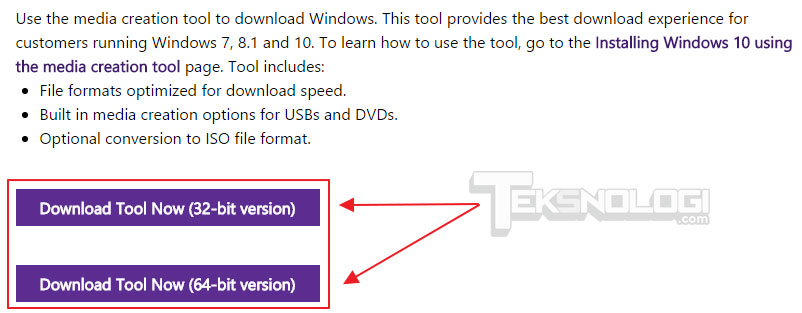
Langkah 2
Setelah download, jalankan software tersebut. Jendela setup Windows 10 akan terbuka. Silahkan pilih opsi “Create installation media for another PC” untuk mendownload file ISO Windows 10 Final.
Sekedar informasi, jika kamu memilih opsi pertama “Upgrade this PC now” maka file Windows 10 akan langsung didownload dan tersimpan dalam folder C:\$Windows.~WS. Proses upgrade bisa langsung berjalan secara otomatis, akan tetapi kamu tidak mendapatkan file ISOnya. Tentunya opsi pertama ini bisa kamu pilih jika kamu hanya ingin upgrade 1 buah komputer saja. Namun jika kamu punya beberapa komputer, entah itu PC atau laptop, disarankan untk memilih opsi kedua saja.
Langkah 3
Kemudian klik tombol Next, dan dilanjutkan untuk memilih bahasa diset ke English (United States). Edition pilih Windows 10 Pro, dan Architecture pilih sesuai keinginan. (Pastikan jika memilih 64 bit, komputer kamu memiliki RAM minimal 2 GB dan processor yang sudah support arsitektur x64). Hal ini disesuaikan dengan spesifikasi minimum untuk persyaratan instalasi Windows 10. Kemudian klik Next.
Langkah 4
Selanjutnya pilih media yang diingankan, karena di sini kita akan mendownload file ISO Windows 10, maka pilih opsi kedua, “ISO file”. Selanjutnya klik Next.
Langkah 5
Selanjutnya tentukan lokasi dimana kamu ingin menyimpan file iso Windows 10 Pro yang akan didownload.
Langkah 6
Setelah menentukan lokasi penyimpanan, maka file iso Windows 10 Pro akan segera didownload. Silahkan tunggu proses download tersebut sampai selesai.
Langkah Akhir
Jika proses download sudah selesai sampai dengan 100%, maka Media Creation Tool akan secara otomatis memverifikasi file hasil download tersebut dan dilanjutkan dengan membuat file ISO Windows 10.
Hasil download yang berupa file ISO tadi dapat kamu burning ke DVD, atau kamu juga bisa membuat versi bootablenya ke USB flash drive (flash disk) kamu.
Atau jika ingin lebih cepat lagi, kamu bisa ekstrak file ISO tersebut dengan software seperti WinZIP, WinRAR atau software kompresi lainnya. Hasil kompresi yang sudah diekstrak akan menghasilkan folder yang berisi file-file instalasi Windows 10. Untuk menginstallnya kamu bisa menjalankan file dengan nama setup.exe, maka proses awal untuk upgrade pun dapat langsung berjalan saat itu juga.
Demikian informasi cara download file ISO dan upgrade ke Windows 10 Final. Selamat mencoba dan semoga bermanfaat.
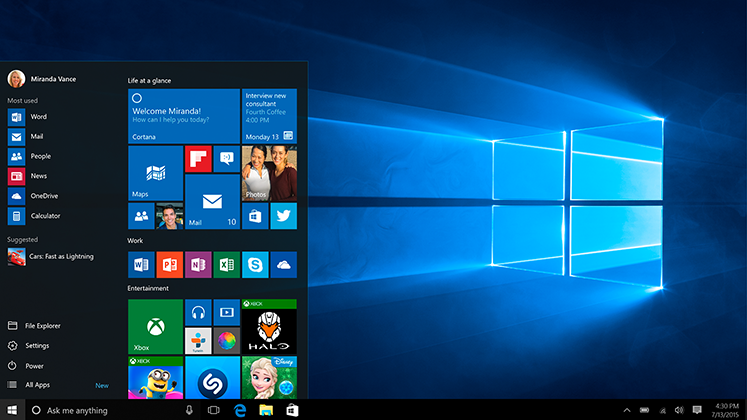
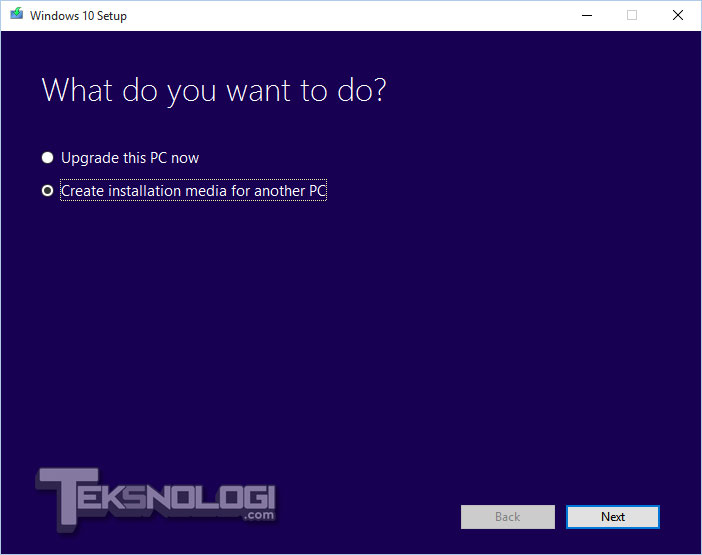

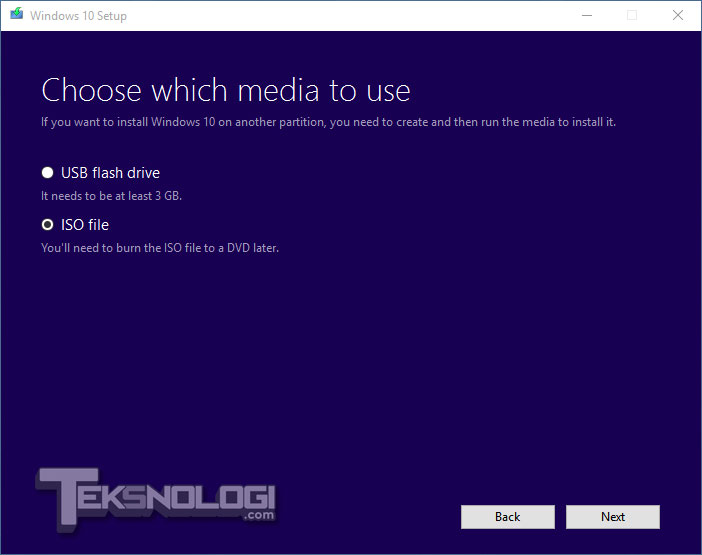
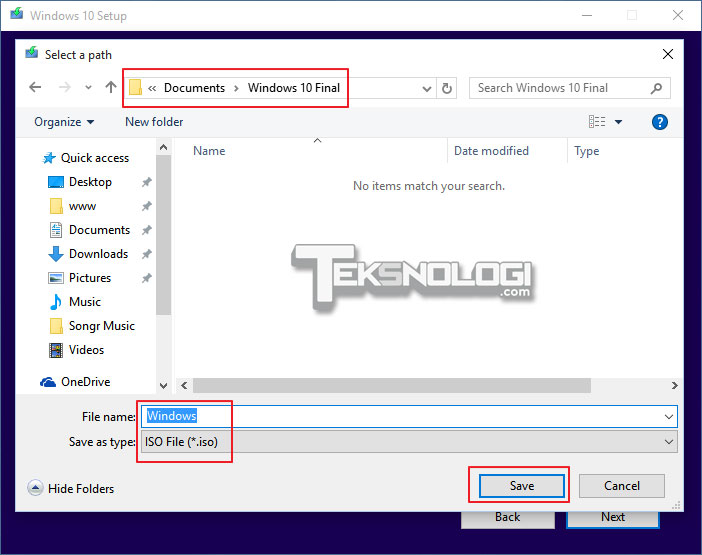
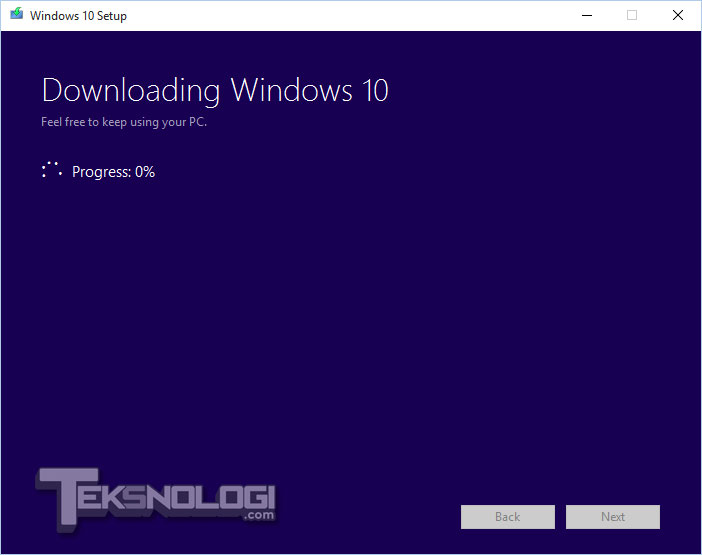
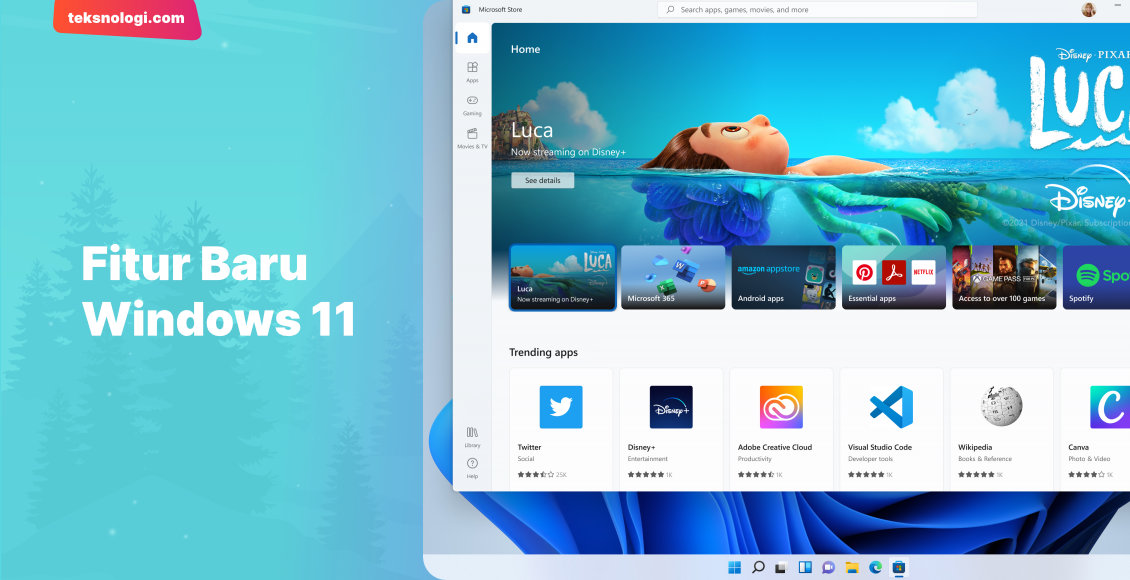
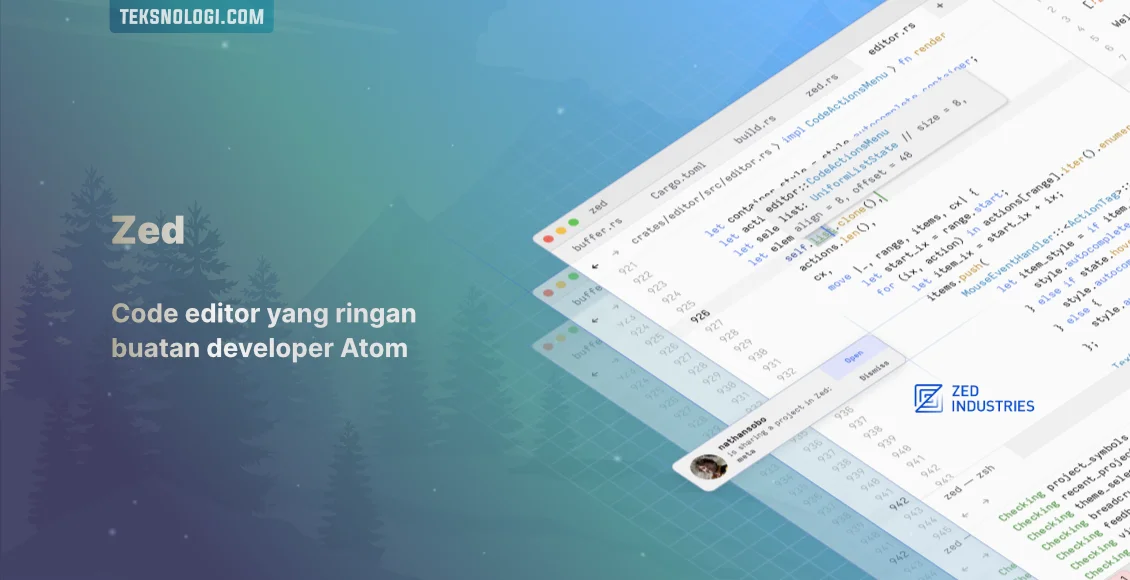

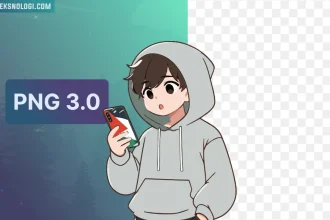
Kunjungi juga:
NONTON FILM DISINI GRATISS LENGKAP => http://realcinemaindo.blogspot.com